九维软件园
Word文档页边距调整步骤详解
2025-07-16 12:19:25 小编:九维软件园
在日常办公文档处理过程中,规范美观的页面排版直接影响文件的专业呈现效果。作为文字排版的重要参数,页边距的合理设置既能提升阅读舒适度,又能确保打印输出的规范性。本文将以Microsoft Word为例,详细讲解页面边距的调整方法与实用技巧。
标准化页面边距设置流程
启动Word文档后,用户可在顶部功能栏找到「布局」选项卡。点击进入页面设置模块,工具栏左侧显眼位置排列着「页边距」功能按钮。系统预设了常规、窄边距、适中、宽边距等多种常用规格,用户可根据文档类型快速选择对应模板。商务报告建议采用常规设置(上下2.54厘米,左右3.17厘米),学术论文推荐使用适中模式(上下2.5厘米,左右3厘米)。

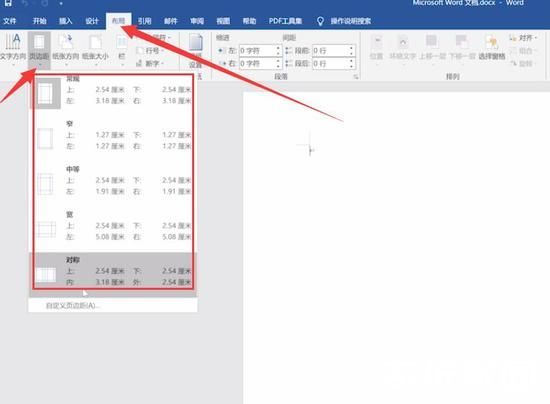
自定义边距参数设置指南
当预设模板无法满足特殊需求时,可通过自定义功能进行精细调整。在页边距下拉菜单中选择「自定义边距」,将弹出详细设置对话框。此处可分别输入上、下、左、右四个方向的精确数值,支持厘米、英寸等计量单位切换。需注意装订文档时,应在装订线位置设置预留空间,通常建议左侧预留0.5-1厘米装订区域。
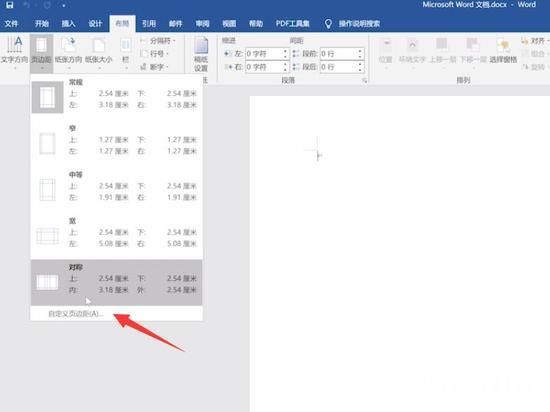
多文档场景应用建议
针对不同使用场景,建议采用差异化设置方案:商务合同等正式文件推荐保持对称边距;宣传册等图文混排文档可适当缩小边距增加版面利用率;书籍排版则需要区分内侧与外侧边距。设置完成后,务必通过打印预览功能确认实际效果,避免因打印机硬件差异导致的裁切误差。
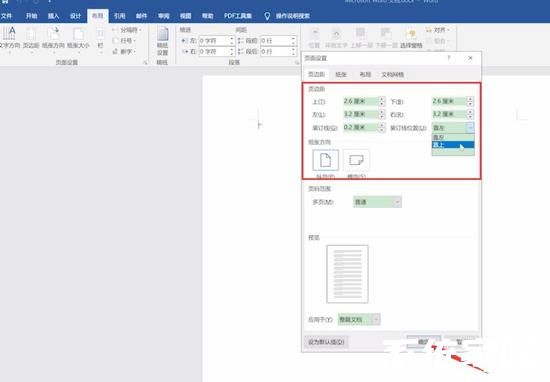
通过掌握这些页面布局的核心设置技巧,用户可轻松实现专业级文档排版效果。建议定期保存个性化设置方案,以便快速调用常用参数。后续我们将持续分享更多文档处理实用技巧,帮助提升办公效率。
相关游戏
-
 查看
猎宠网移动端宠物行业求职平台
查看
猎宠网移动端宠物行业求职平台29.99M丨07-16
猎宠网移动端求职平台是专注宠物行业垂直招聘的智能应用,为爱宠人士与宠物企业搭建精准对接桥梁。平台通过智能算法实现岗位与人才的高效匹配,帮助求职者快速找到心仪岗位,助力企业发掘专业人才。 核心功能解析: 智能...
-
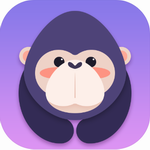 查看
酷我聚星新版下载安装与功能详解
查看
酷我聚星新版下载安装与功能详解140.29 MB丨07-16
酷我聚星新版客户端作为融合多元娱乐形态的移动平台,集音乐畅听、实时互动与内容共创于一体。该应用突破传统娱乐边界,通过专业级音画呈现与全天候直播矩阵,打造沉浸式数字娱乐新体验。 ...
-
 查看
蚁淘生活省钱购物神器
查看
蚁淘生活省钱购物神器70.19 MB丨07-16
蚁淘生活省钱购物神器是一款功能强大的购物应用,它通过与淘宝天猫、拼多多、苏宁等一线商家深度合作,每日精选推出近万件大额内部优惠券,为用户打造极致的省钱体验。这款软件不仅让购物更便利实惠,还结合了CPS、KOL/KOC和...
-
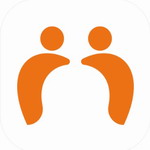 查看
中老年社保认证健康服务平台
查看
中老年社保认证健康服务平台116.96 MB丨07-16
中老年社保认证健康服务平台是针对退休群体设计的智能养老政务工具,深度融合人脸识别技术与人性化服务理念。通过移动端操作实现养老保险资格认证、政策查询等核心功能,让老年用户足不出户即可完成重要事务办理。 平台核心...
-
 查看
大家保险智能保障服务平台
查看
大家保险智能保障服务平台18.11M丨07-16
大家保险智能保障服务平台专注为用户提供全周期保险解决方案,覆盖车险管理、健康保障、财产防护等多元场景。平台整合投保咨询、在线理赔、保单变更等核心功能,配备智能方案推荐系统与专业顾问团队,实现金融服务与科技创新...
-
 查看
57漫画免费阅读全平台畅享
查看
57漫画免费阅读全平台畅享73.5 MB丨07-16
《57漫画》作为深耕漫画领域的专业阅读工具,通过整合全球优质漫画资源打造沉浸式阅读空间。这款应用凭借其覆盖日本、国漫及欧美作品的庞大内容矩阵,已成为百万用户探索漫画世界的首选平台。 核心功能解析 应用支持多终端...